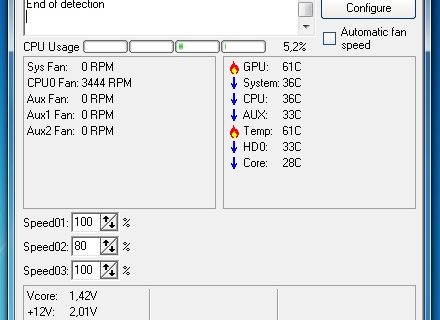จากอัตราการทำความเย็นของส่วนประกอบของคอมพิวเตอร์ทำงานขึ้นอยู่กับระยะเวลาของแล็ปท็อป มันสามารถทำได้โดยการลดอุณหภูมิคงที่โดยวิธีคูลเลอร์และวางความร้อนที่ใช้
สำหรับวางความร้อนทุกอย่างชัดเจน มันถูกนำไปใช้กับบางพื้นที่ของโปรเซสเซอร์ซึ่งอาจมีผลกระทบมากที่สุดจากการไหลของอากาศร้อน สำหรับตัวทำความเย็นนั้นการเปลี่ยนแปลงนั้นทำได้ด้วยความเร็วสูงซึ่งสามารถเพิ่มได้ในแทบทุกแล็ปท็อปมืออาชีพหรือในบ้าน
พยายามลดอุณหภูมิของเหล็กลงในแล็ปท็อปคุณไม่ควรลืมว่าคุณสามารถเปลี่ยนเครื่องทำความเย็นหม้อน้ำหรือแม้แต่ซื้อขาตั้งพิเศษที่จะทำให้เคสเย็นลง ด้วยตัวเลือกหลังคุณควรระวังให้มากที่สุดและยืนหยัดสำหรับแล็ปท็อปรุ่นใดรุ่นหนึ่งโดยเฉพาะ ในทางตรงกันข้ามการเคลื่อนไหวของการไหลของอากาศที่ไม่เหมาะสมสามารถเพิ่มอุณหภูมิเป็นค่าสูงซึ่งสามารถ "ฆ่า" ส่วนประกอบการทำงานทั้งหมด
เพิ่มความเร็วของตัวทำความเย็นผ่านการตั้งค่าไบออส
การเพิ่มขึ้นของการหมุนเวียนสามารถทำได้ผ่านซอฟต์แวร์ BIOS ฟังก์ชั่นเหล่านี้อยู่ในส่วนที่มีวัตถุประสงค์เพื่อเปลี่ยนการทำงานของกระบวนการทำงาน ในกรณีหนึ่งชื่อของส่วนอาจถูกเรียกว่า - สถานะสุขภาพ ในอีก - การตรวจสอบฮาร์ดแวร์ ขึ้นอยู่กับรุ่นของซอฟต์แวร์เอง
เมื่อเชื่อมต่อฟังก์ชั่นควบคุมอัจฉริยะความเร็วจะขึ้นอยู่กับโหลดของระบบโดยตรง
ตัวเลือก Smart Fan Control เช่นยูทิลิตี้ที่คล้ายกันได้รับการออกแบบมาเพื่อเปิดใช้งานโหมดสนับสนุนสำหรับการควบคุมคอมพิวเตอร์ของใบมีดที่เย็นกว่า ในสถานะนี้อัตราการหมุนจะแตกต่างจากสถานะของ CPU และเตารีดที่ใช้งานได้ ในหลายกรณีคุณสามารถกำหนดเปอร์เซ็นต์ของมูลค่าสูงสุดด้วยตัวเอง
เทอร์โบรวมถึงพัดลมในตัวทุกความเร็ว ด้วยการใช้คุณสมบัตินี้อย่างต่อเนื่องคุณสามารถลดอายุการใช้งานแบตเตอรี่ แสตนดาร์ตทำงานได้เฉพาะในสภาวะของพลังงานเฉลี่ยของระบบ เงียบช่วยลดเสียงรบกวนจากคูลเลอร์ซึ่งช่วยลดประสิทธิภาพ
การเปลี่ยนความเร็วของคูลเลอร์โดยใช้โปรแกรม
ในกรณีนี้ตัวเลือกทั้งสองกำลังเปลี่ยนแปลง - ทั้งการเร่งความเร็วและการลดลงของจังหวะการทำความเย็นให้อยู่ในระดับที่เหมาะสม เนื่องจากลักษณะของโปรแกรมเป็นไปไม่ได้ที่จะลดหรือเพิ่มการทำงานของชิ้นส่วนคอมพิวเตอร์ให้สูงสุดเนื่องจากการป้องกันบางอย่างในรหัสซึ่งจะไม่อนุญาตให้มีการทำลายโดยเจตนาของทรัพยากรโปรเซสเซอร์และการ์ดแสดงผล
วิธีนี้เป็นที่ต้องการมากกว่าโดยผู้ที่ต้องการลบเสียงรบกวนของคอมพิวเตอร์ โดยวิธีการของ BIOS นี้สามารถทำได้ยาก
SpeedFan เป็นซอฟต์แวร์ฟรีที่ช่วยให้คุณโต้ตอบกับแฟน ๆ ของคอมพิวเตอร์ที่เชื่อมต่อ แน่นอนว่าในคอมพิวเตอร์หลายเครื่องมันอาจไม่ได้ไป แต่คุ้มค่าที่จะลอง
ก่อนใช้งานจำเป็นต้องปิดการควบคุมพัดลมผ่าน BIOS
หากต้องการทราบว่าโปรแกรมสามารถแก้ไขปัญหาความเร็วที่ขาดหายไป - คุณต้องดูในส่วนคำจำกัดความของส่วนประกอบที่เชื่อมต่อ หากไม่มีอยู่โปรแกรมจะไม่สามารถแก้ไขสถานการณ์ได้
ความเร็วที่ถูกควบคุมเป็นเปอร์เซ็นต์เพื่อให้เข้าใจว่าการปฏิวัติเครื่องทำความเย็นที่เหมาะสมนั้นถูกต้องหรือไม่ควรตรวจสอบโปรแกรมพิเศษที่แสดงอุณหภูมิของเหล็ก
- AIDA64;
- CAM;
- Speecy;
- SpeedFan;
ในกรณีนี้มันเป็นไปไม่ได้ที่จะเพิ่มความเร็วของเครื่องทำความเย็น
มีบางสถานการณ์ที่ไม่สามารถเปลี่ยนความเร็วของคอมพิวเตอร์ได้ ตัวอย่างเช่นหากติดตั้งการ์ดแสดงผลบนแล็ปท็อปที่ไม่มีการระบายความร้อนภายนอก
ปัญหาเดียวกันนี้เกิดขึ้นได้โดยผู้ใช้ที่แทบไม่เคยทำความสะอาดภายในคอมพิวเตอร์ของพวกเขาซึ่งนำไปสู่การอุดตันของสถานที่ที่เป็นไปได้ทั้งหมดด้วยเศษฝุ่นและเส้นผม สิ่งสกปรกสะสมจะรบกวนการหมุนของใบพัด
หากอุปกรณ์นั้นเก่าแล้วโปรแกรม - AMD OverDrive สามารถเข้ามาช่วยได้
ในกรณีที่ไม่มีคำแนะนำใด ๆ ช่วยได้ดีกว่าที่จะขอคำแนะนำจากผู้เชี่ยวชาญหรือซื้อกะปิและขาตั้งพิเศษที่ช่วยลดอุณหภูมิของโปรเซสเซอร์โดยลด 10-12 องศา
วิดีโอ - วิธีเพิ่มความเร็วให้เย็นลงบนแล็ปท็อปของคุณ
แม้จะมีระดับความรู้ทางทฤษฎีที่ปรากฏ แต่การฝึกฝนที่ดีจะเป็นผู้ช่วยที่ยอดเยี่ยมในการซ่อมแล็ปท็อป เพื่อเสริมความรู้ของคุณทางที่ดีที่สุดคือดูวิดีโอที่อุทิศให้กับการวิเคราะห์องค์ประกอบทั้งหมดของโปรแกรม SpeedFan มันแสดงให้เห็นอย่างชัดเจนถึงวิธีการลดอุณหภูมิของ "ก้อนหิน" กลางอย่างมีนัยสำคัญวิธีการกระจายตัวคูลเลอร์และให้การเล่นเกมตอนเย็นที่มีประสิทธิภาพ